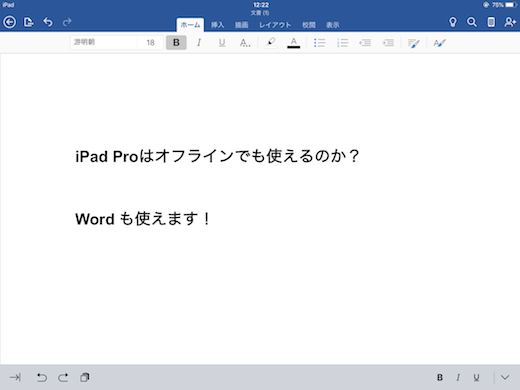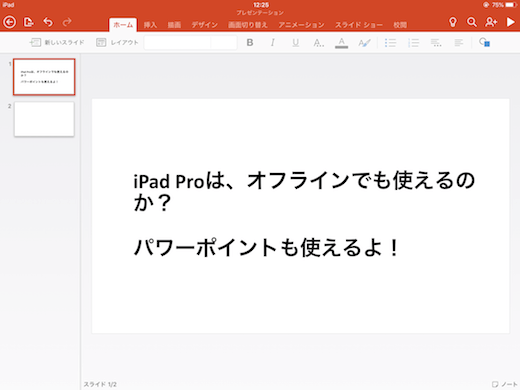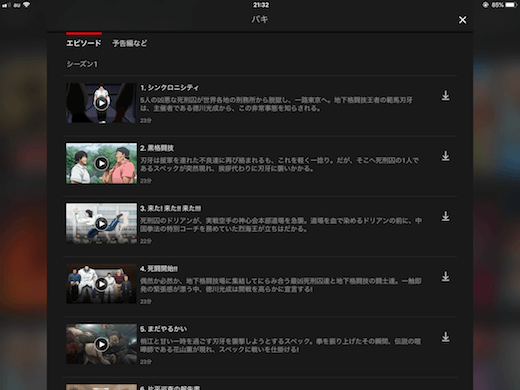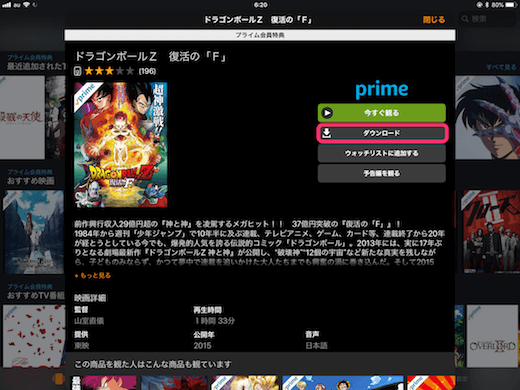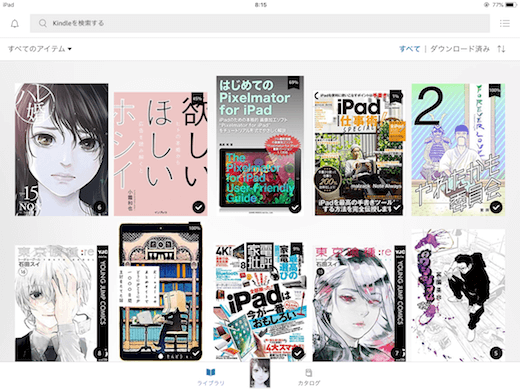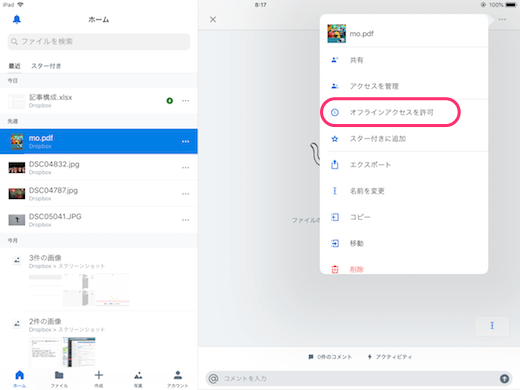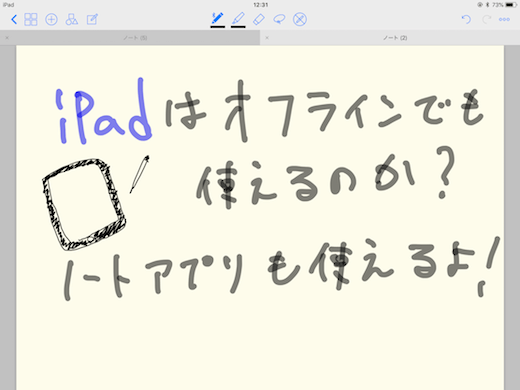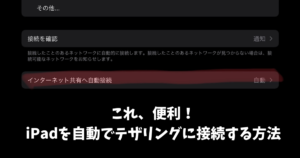\スマホ料金が2,970円に/
オフラインでも使えるiPadアプリとiPadを便利に使う方法
「iPad」を使っていると、電波が入らない(オフライン)ときも使いたくなってしまうことがあります。
特に、Wi-Fi版のiPadを使っている方は、Wi-Fiが使えない環境でも使いたい方も多いじゃないでしょうか?
例えば、飛行機に乗っているときや電波の弱い田舎、電波の入りにくい建物の中にいるとき、地下鉄にいるときとかにも使いたいときはあるはず。
学生であれば、授業のノートを取るときとかも使いたいはずです。
結果からお伝えすると、オフラインの状態でもiPad本来のポテンシャルは制限されるが、使うことは出来ます。
この記事では、iPadシリーズがオフラインでも、どれだけ使えるのかを書いていきます。
Office 365(Word、Excel、PowerPoint)も使える
Office 365のWord、Excel、PowerPointは、オフラインでも使えます。
iPad Pro 11インチのOffice 365は、有料のOffice Mobileに区分されてしまうが、無印のiPadやiPhoneでは、無料でOffice Mobileで資料が閲覧と編集が出来ます。
Office Mobileでは、パソコンのOfficeの全機能は使ないけど、資料のたたき台を作成するには十分な機能を有しています。
しかし、オフラインでの閲覧と編集をする場合は、事前にiPad本体にダウンロードをするか、iPadで新規作成し保存しているデータに限ります。
オフラインの状態で、新規で作成する場合は、iPad本体に保存されるので、スムーズに再編集することが出来ます。
電波が入りにくい場所にいるときにも、Officeで資料作成が出来るのは便利ですね。
動画(Amazonプライムビデオ、Netflix)も観れる
「Amazon プライムビデオ」や「Netflix」もオフラインで観ることが出来ます。
アプリを使って、観たい動画を事前に動画をダウンロードしておくことで、動画をオフラインでも楽しむことが出来ます。どちらもアプリが必要なので、無料ダウンロードしておきましょう。
Netflixでのダウンロード方法は、観たい動画をタップすると、右の方に「↓矢印」があるのでタップ。
タップするとダウンロードが始まるので、完了したら、オフラインでも観ることが出来ます。
Amazonプライム・ビデオも同様に、観たい動画をタップすると、ダウンロードボタンが表示されるので、タップをする。
ダウンロードが完了すると観ることが出来ます。
このダウンロード機能があるから、iPadを使って外出先でも動画を楽しむことが出来ています。
旅行しながらの飛行機や新幹線に乗っているときにも大活躍。
モバイルデータ通信で、 ダウンロードすると通信量をたくさん使ってしまうので、ダウンロードする場合はWi-Fiがおすすめです。
kindleだって読める
もちろんkindleもオフラインで漫画、雑誌、ビジネス書などが好きなときに読むことが出来ます。
kindleのアプリで、読みたい漫画や雑誌を事前にダウンロードしておくことで、オフラインでいつでも読書が楽しめるのは良いですよね。
「Kindle Unlimited」なら読み放題で、好きな漫画や雑誌を読むことが出来るのでおすすめ。
クラウド系アプリは条件付きで使える
Cloud系のアプリもオフラインで使えます。
iCloud drive、Dropbox、Googleドライブでは、「オフラインで許可」にチェックを入れると、iPad本体にダウンロードされるので、オフラインでもデータを閲覧出来ます。
Dropboxでは、ファイル単位で「オフラインで許可」をするには、有料になってしまいます。データ単位で、「オフラインで許可」の設定は出来るけど、ひとつひとつずつ許可するのはめんどくさい。
Evernoteも無料プランでは、デスクトップ版でしか、オフラインで使うことは出来ません。iPadがオフラインになるとブラウザは使えなくなるので、Evernoteは使えなくなってしまいます。
One Driveは、Office 365に登録していると、ファイルごとでも「オフライン許可」の設定は出来るので、iPad ProでOffice系にのアプリを使う頻度が高い方は、登録しておくと便利です。
容量も1TBもあるので、安心して作業をすることが出来ています。
メモ関連のアプリも使える
記事の作成をするときに、下書きとして「MWeb」というテキストエディタのアプリを使っています。
もちろん、新規作成も出来るし、自動保存もしてくれます。
他にもオフラインで使えるメモ関連のアプリはこちら。
- Google Keep
- Bear
- Trello
- MWeb
- メモ(iOS純正)
- GoodNotes
ぼくが使っている観測範囲内でしかお伝えすることが出来ないが、上記に挙げたメモ関連アプリはオフラインでも使うことが出来ます。
意外と便利だなと感じたのが、GoodNotesのアプリ。
セミナーなどいくと、建物の関係で必ずしもWi-Fiやキャリアの電波がいい環境ではない場合が多いです。
そんなときにでもGoodNotesは、Apple Pencilを使ってメモを取ることが出来るのはすごく便利に感じた。
テキストエディタの「MWeb」もオフラインでも使えるので、いつでもどこでも、iPad Proで、記事の作成が出来ています。
オフラインだけでなく、あえて電波をオフにすることで、バッテリーの節約しながら記事の作成も出来ちゃいます。
Smart Keyboard
Magic Keyboard
画像編集アプリも使える
オフラインでも画像編集アプリも使えます。
- Skitch
- Lightroom CC
- Pixelmator
上記に挙げた3つのアプリは、iPad端末内にある画像であれば、編集と保存が出来ます。オンライン状態のときと、使える機能面は変わらないポイント。
オフラインでも、本格的な画像編集が出来るのは、すごく嬉しい。
電波が入ららない状態で、画像編集だけして、電波が入る環境になったら、更新するという流れが出来れば、ブログやサイトの更新が捗ります。
デザイナーの方にもすごく便利なアプリ。
iPadにおすすめ!大容量の通信量を格安で使いたいなら楽天モバイル
「楽天モバイル」なら使った分だけ、通信料金を支払うシステムになっているし、どれだけ使っても速度制限なく使うことが出来ます。
iPadのセルラーモデルなら、SIMを差し込んで使うことが出来るので、どこでも快適にネットに繋げることが出来ます。
下記の記事に、実際に使って通信速度などのことを詳しく書いてあるので、ぜひ、参考にしてみてくださいね。
さいごに:オフラインでもiPad Proはそこそこ使える
Chromebookもオフラインでも使えるアプリなどはたくさんあるが、iPadの方が実用的に使えています。
機能は制限されてしまうが、ネットに繋げなくてもある程度の作業が出来たり、コンテンツを楽しめるのは嬉しいですよね。
オフラインで使える便利なアプリがあれば、追記していくので、チェックしてみてくださいね。
関連記事